在如今数字化的时代,操作系统的选择变得越来越多样化,而U盘装系统成为了一种便捷、简单、快速的安装方式。本文将以华硕主板为例,为您介绍如何使用U盘安装系统。
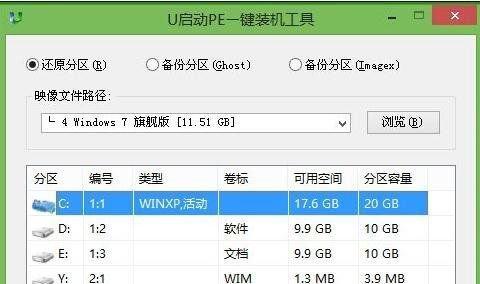
一:准备工作
在进行U盘装系统之前,我们需要准备一台可用的电脑、一根U盘和目标安装的操作系统镜像文件。确保U盘没有重要数据,因为在制作过程中会将其格式化。
二:制作U盘启动盘
将U盘插入电脑,并确保其被识别。下载并打开一个U盘启动盘制作工具,如Rufus或UltraISO等。选择刚刚下载的操作系统镜像文件,然后点击开始制作。等待一段时间,直到制作完成。
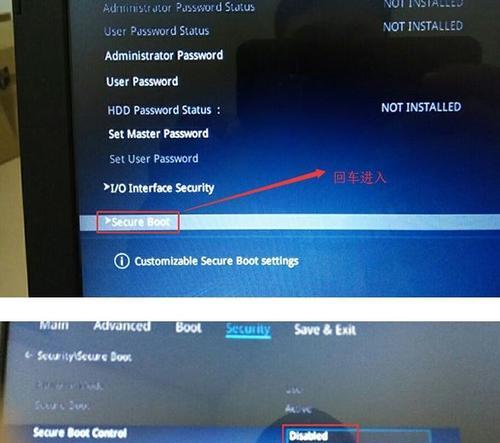
三:BIOS设置
重启电脑,并在开机过程中按下华硕主板预设的快捷键进入BIOS设置界面(通常是按下Delete键或F2键)。在BIOS设置界面中,找到“Boot”或“启动”选项,将U盘设为第一启动项。保存设置并退出BIOS。
四:安装过程
重新启动电脑,系统将自动从U盘启动。在安装界面中,按照提示选择语言、时区和键盘布局等信息。选择“自定义安装”选项,选择安装目标和分区等设置。点击“下一步”开始安装系统。
五:等待安装
安装过程可能需要一些时间,请耐心等待。电脑将自动进行系统文件的复制、软件的安装以及配置过程。在此期间,不要中断电源或移除U盘。
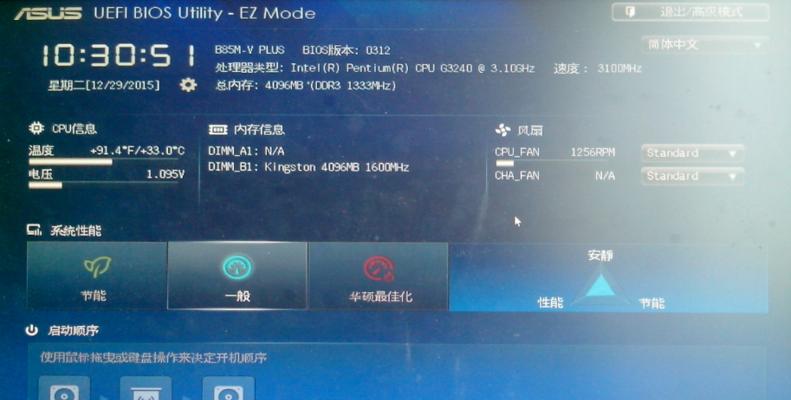
六:重启并设置
当系统安装完成后,电脑将自动重新启动。稍等片刻,系统将引导您进行一些基本设置,如创建账户、选择网络连接和隐私设置等。按照提示完成这些设置。
七:更新和驱动
安装完系统后,及时进行系统更新以获取最新的功能和补丁。同时,访问华硕官方网站下载并安装主板驱动程序,以确保硬件的正常运行。
八:安全软件和常用软件
为了保护电脑安全,安装一个可靠的杀毒软件是非常重要的。此外,根据个人需求,安装常用的办公软件、浏览器、媒体播放器等软件,以满足日常使用的需求。
九:个性化设置
系统安装完成后,根据个人喜好进行一些个性化设置。调整桌面背景、屏幕分辨率、声音设置等,使电脑更符合自己的使用习惯。
十:备份重要数据
在开始使用新系统之前,建议将重要数据进行备份。可以使用外部硬盘、云存储等方式,以防止数据丢失。
十一:使用技巧和问题解决
熟悉新系统的使用技巧是提高工作效率的关键。同时,在使用过程中可能会遇到一些问题,可以通过查阅官方文档或搜索解决方案来解决。
十二:系统优化与清理
定期对系统进行优化和清理,删除不需要的文件和程序,清理临时文件和垃圾文件夹,以保持系统的良好运行状态。
十三:升级操作系统
随着时间的推移,新的操作系统版本会发布,考虑到性能和安全性,可以考虑升级到最新的操作系统版本。
十四:了解华硕主板功能
作为主要硬件设备之一,了解华硕主板的功能和特点,可以更好地发挥电脑的性能。阅读华硕主板的用户手册或官方网站上的相关信息。
十五:
通过本文的教程,您已经学会了如何使用U盘为华硕主板电脑安装系统。希望这个简单实用的方法能够帮助您快速完成系统安装,为您的电脑带来更好的使用体验。







